你是不是也有过这样的烦恼:一台电脑,一个Skype账号,却想同时处理多个工作或娱乐需求?别急,今天就来教你如何轻松设置Skype多开,让你一台电脑,多个Skype账号,工作娱乐两不误!
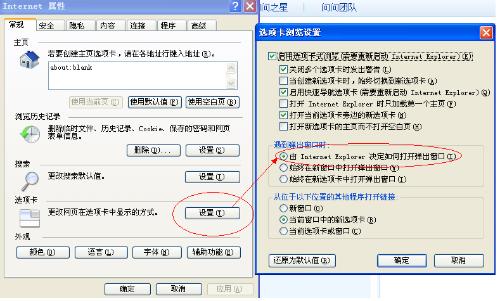
Skype多开,其实就是在同一台电脑上同时运行多个Skype进程。这听起来可能有点复杂,但其实操作起来非常简单。只要掌握几个小技巧,你就能轻松实现Skype的多开功能。
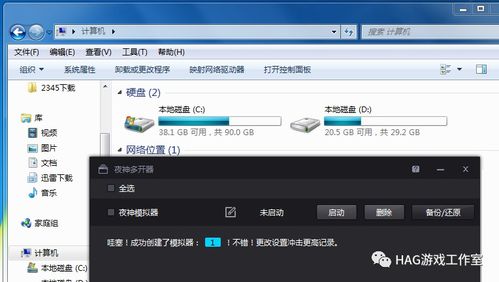
1. 创建新用户账户:首先,你需要确保你的电脑系统中存在多个用户账户。如果没有,可以在控制面板中新建一个用户账户。
2. 右键点击Skype快捷方式:找到Skype的快捷方式,右键点击它,选择“运行方式”。
3. 选择用户账户:在弹出的“运行身份”对话框中,选择“下列用户”,然后从列表中选择你刚刚创建的新用户账户。
4. 输入密码:如果没有设置密码,这一步可以跳过。如果设置了密码,请输入正确的密码。
5. 启动Skype:确认无误后,点击“确定”,Skype就会以新用户账户的身份启动。
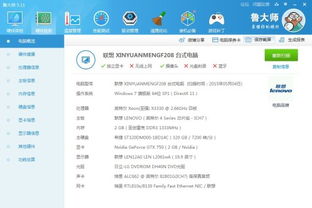
1. 创建快捷方式:在Skype安装目录中,找到Skype.exe文件,右键点击它,选择“发送到”>“桌面快捷方式”。
2. 修改快捷方式属性:找到桌面上的Skype快捷方式,右键点击它,选择“属性”。
3. 修改目标路径:在“目标”栏中,将路径修改为“C:Program FilesSkypePhoneSkype.exe” /secondary,注意在引号和/secondary之间要留一个空格。
4. 保存并应用:点击“应用”和“确定”,然后双击修改后的快捷方式,Skype就会以“/secondary”模式启动。
如果你不想手动修改快捷方式或创建新用户账户,还可以使用一些第三方软件来实现Skype多开。例如,一些多开器软件可以帮助你轻松实现Skype的多开功能。
1. 避免好友名单丢失:如果你使用同一个Skype账号登录多个Skype进程,可能会出现好友名单丢失的情况。为了避免这个问题,你可以将C:Documents and SettingsUserApplication DataSkype文件夹中的所有文件和文件夹复制到第二个Skype进程所对应的系统账户的目录内。
2. 系统兼容性:不同版本的Windows系统可能对Skype多开的支持程度不同。在尝试多开之前,请确保你的系统满足Skype多开的要求。
3. 安全风险:使用第三方软件时,请确保软件的安全性,避免下载和安装来路不明的软件。
通过以上方法,你可以在一台电脑上轻松实现Skype的多开功能。这样,你就可以同时处理多个工作或娱乐需求,提高工作效率,享受更加便捷的Skype体验。快来试试吧!